
AE文字特效教程之烟雾文字与飘渺文字的制作
今天练习制作烟雾文字和飘渺文字,这两个效果做法有些类似,两个效果都是通过纯色图层的分形杂色特效与文字图层的复合模糊以及置换来做,不同的是烟雾文字使用的是置换图,而飘渺文字使用的则是湍流置换。一起来学学吧!
1、烟雾文字制作,新建合成“烟雾文字”,在合成中新建纯色层“噪波”与文字图层“热爱学习”
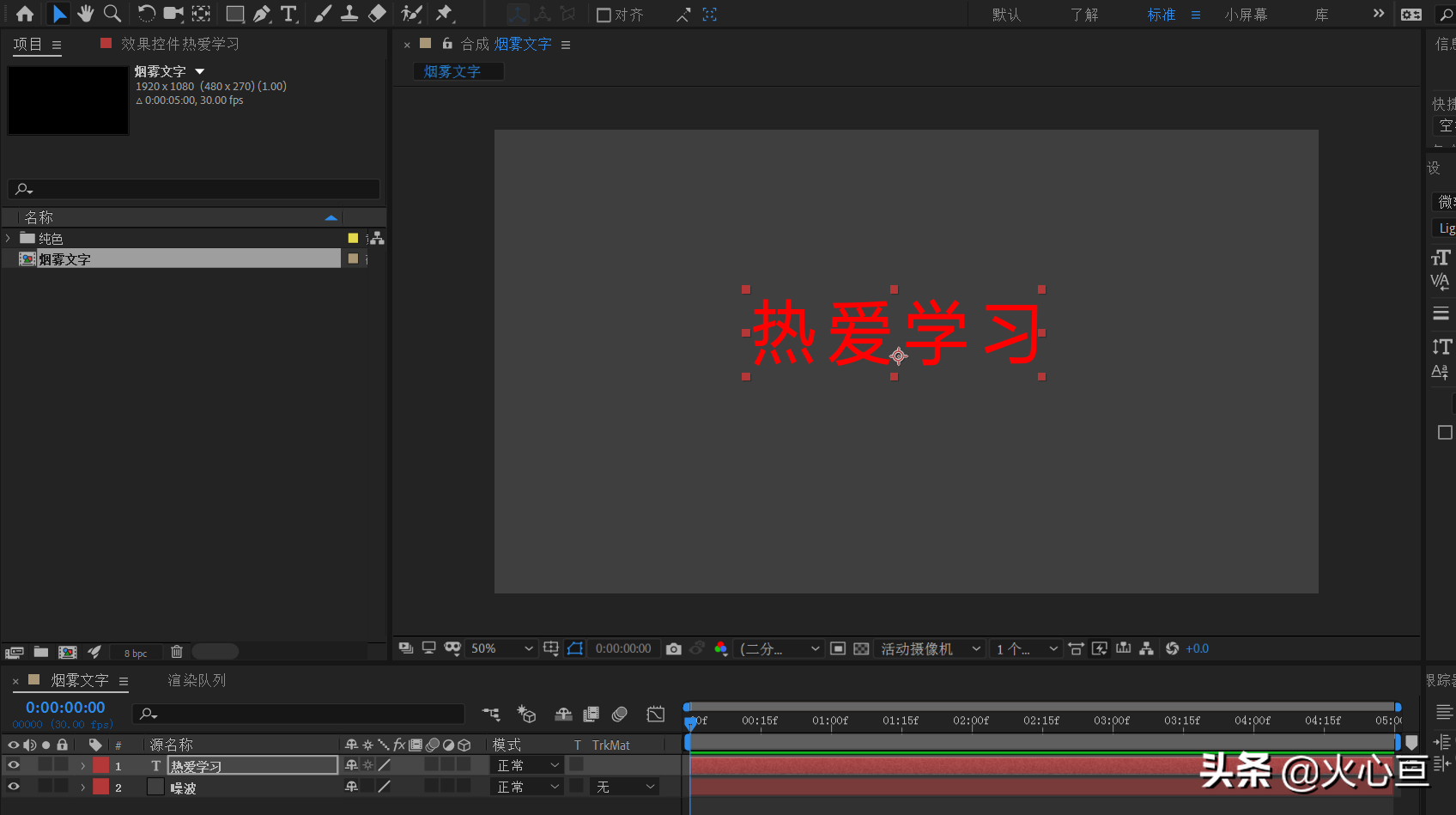
2、选中“噪波”图层,执行菜单——效果——杂色和颗粒——分形杂色,设置“演化“关键帧0帧到4秒29帧处从0变化为5x+0度

3、复制“噪波“图层,并重命名为”噪波2“图层,并关闭”噪波“和”噪波2“图层的显示,选中文本图层,执行菜单——效果——模糊和锐化——复合模糊,修改模糊图层为”噪波2“”效果和蒙版“,最大模糊为100
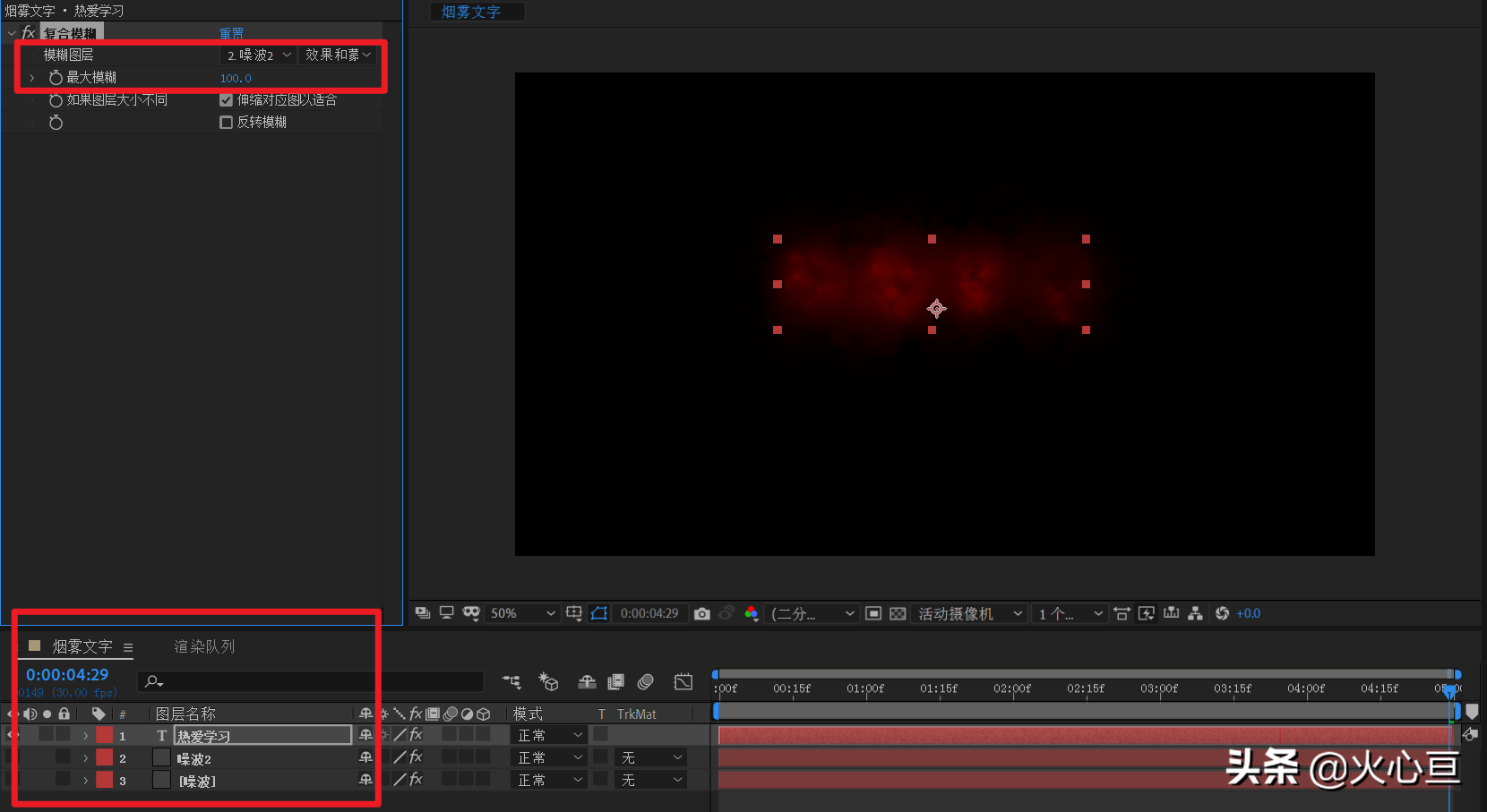
4、选中文本图层,执行菜单——效果——扭曲——置换图,修改置换图层为“噪波“”效果和蒙版“,最大水平置换和最大垂直转换均设为200
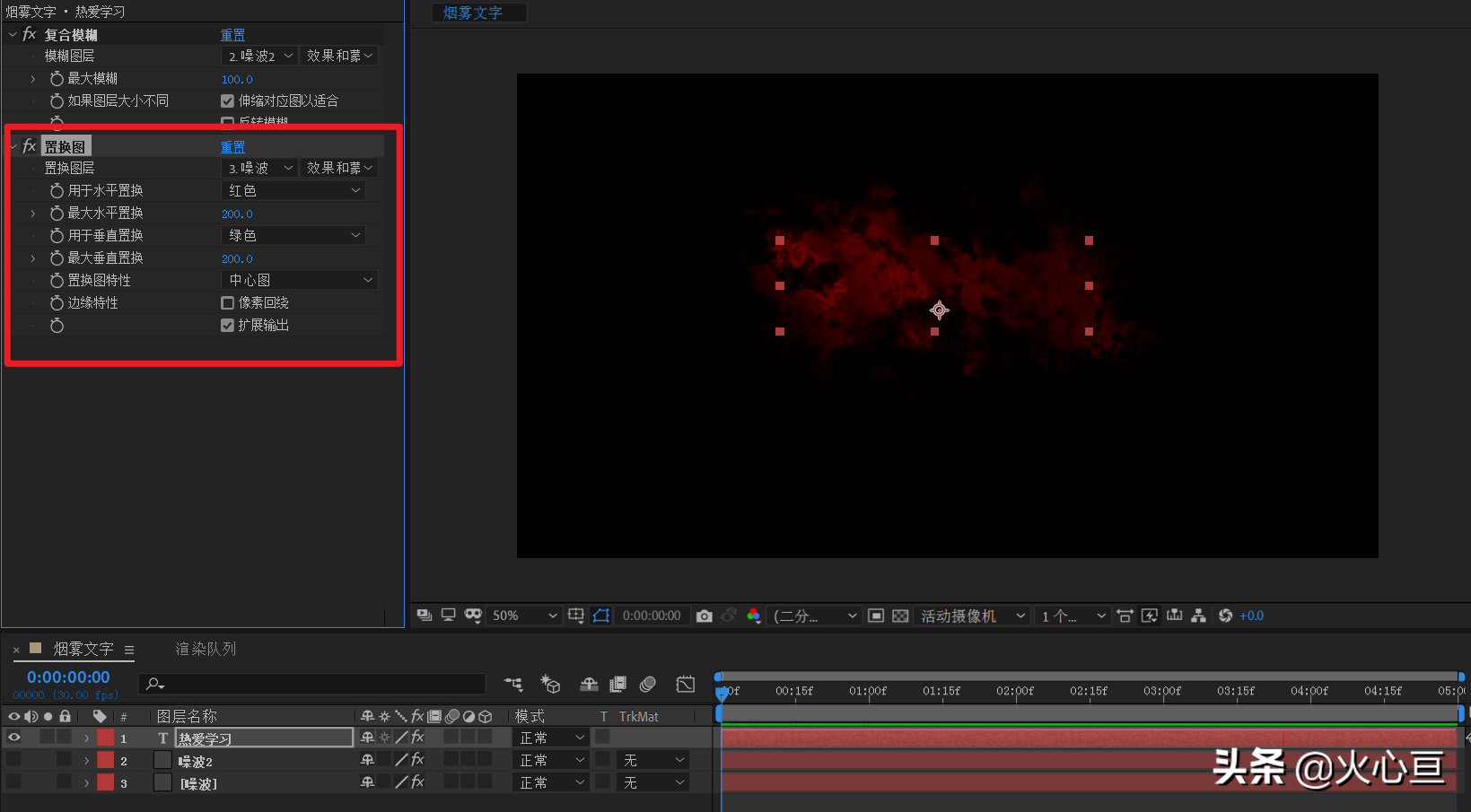
5、打开文字图层的最大模糊、最大水平置换和最大垂直转换的关键帧,设置到4秒29帧处均为0,预览效果,可以看到一团烟雾渐渐变成一行文字!烟雾文字效果完成。

来看一下效果吧

6、现在来制作飘渺文字效果,新建合成“飘渺文字“,新建纯色图层”噪波“和文本图层”天天向上“,给”噪波图层“添加分形杂色特效,并设置演化关键帧,给”天天向上“图层添加复合模糊特效,模糊图层为“噪波”“效果和蒙版”,最大模糊为150;
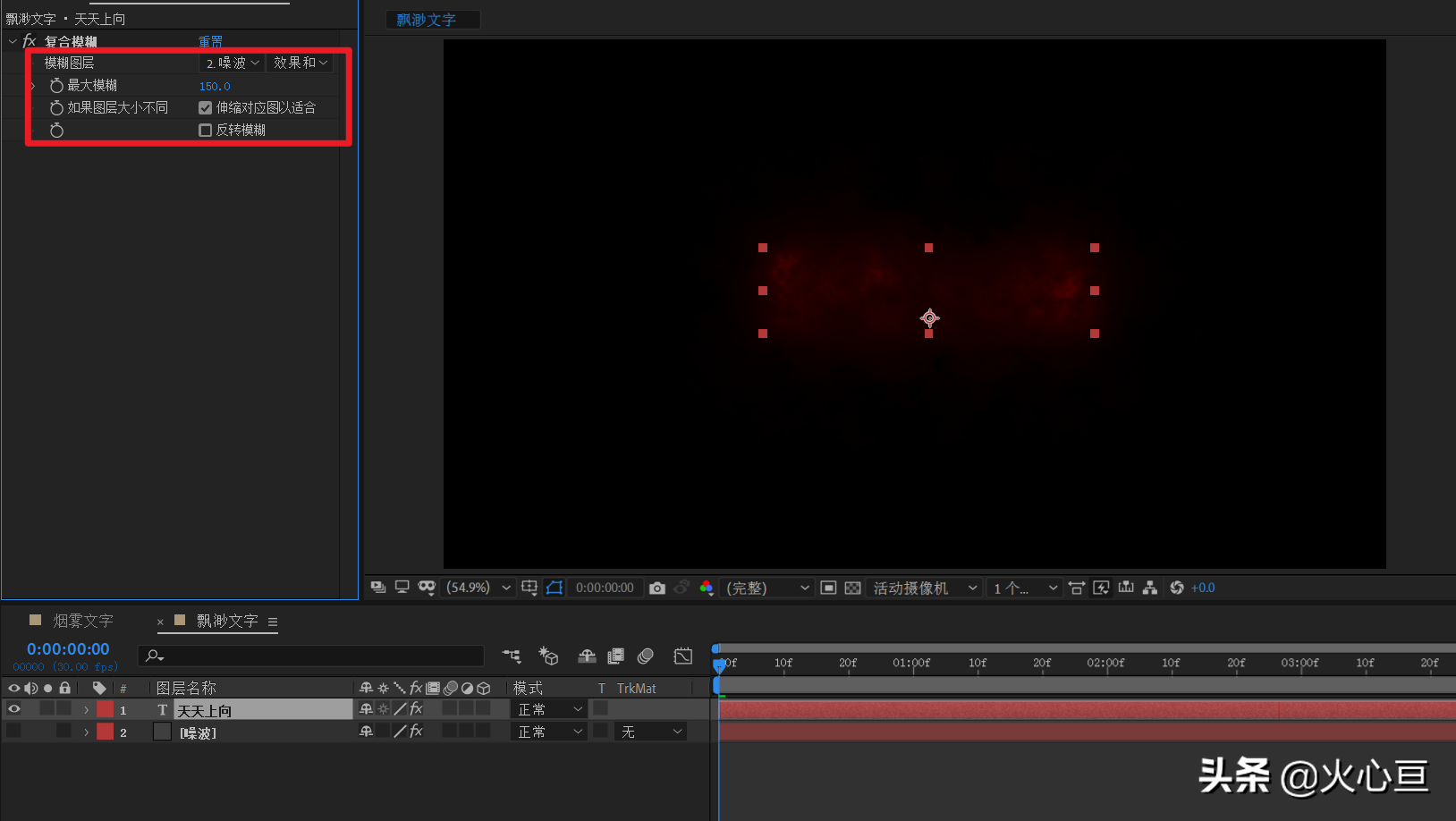
7、选中文本图层,执行菜单——扭曲——湍流置换,设置数量100,大小30,复杂度为5;并为复合模糊的最大模糊和湍流转换中的数量、演化设置关键帧,最大模糊和数量由最开始的数值到4秒29帧变为0,演化从0变为5x+0度
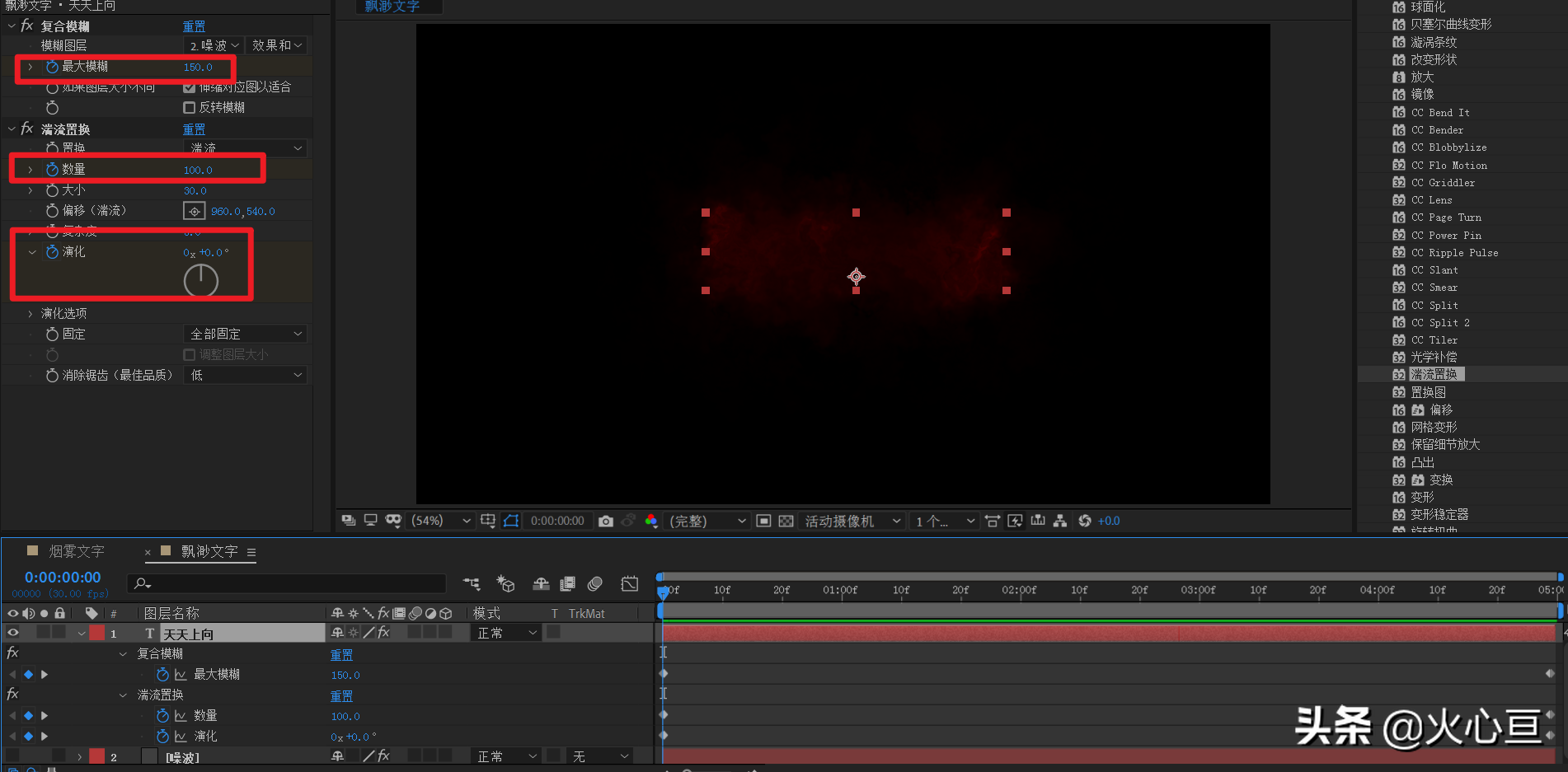
8、效果完成,

以上就是今天的内容,感兴趣的朋友可以学习一下!
关注疯狂的美工官网,每天分享不同设计教程!
【随机内容】
-

手淘多卡自定义工具3D环绕立体旋转轮播效果怎么做?高阶设计师一定要来学
2024-06-29 -
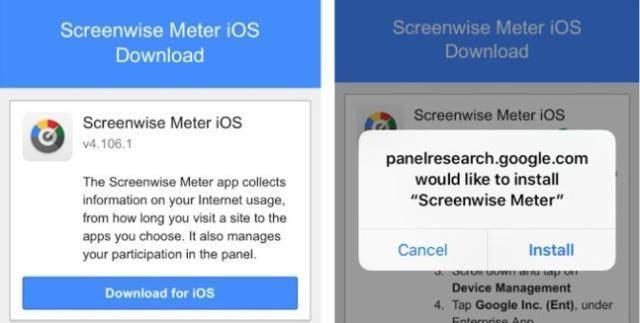
谷歌承认违反苹果的IOS开发政策,而该应用可能会收集用户数据
2019-02-01 -
 2025-02-04
2025-02-04
-
![[色彩原理]色彩搭配的基本规律,有哪些规律可循?](https://dns0.fkdmg.com/mgzxzs/images/202401/28/240128122553420.png) 2024-02-03
2024-02-03


